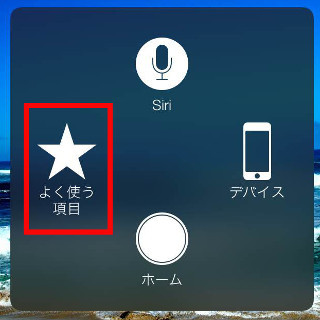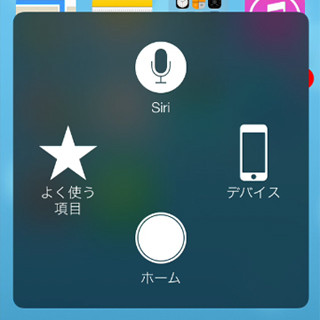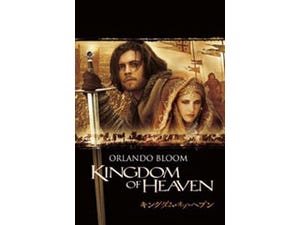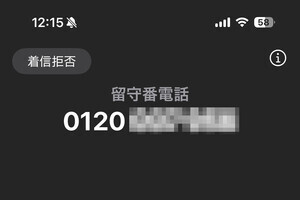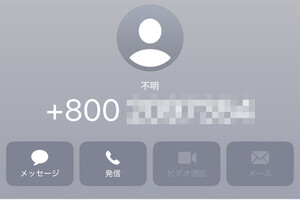スリープボタンを押しながらホームボタンを押すと、そのときの画面がそのまま画像ファイルとしてカメラロールに保存される「スクリーンショット」。iPhone/iPadを題材にしている媒体は、Webメディア/ブログはもちろん紙の雑誌も、画面を使いなにか説明するときにはスクリーンショットを用いる。システムやアプリのようすを伝えたいとき、まさに「百聞は一見にしかず」で使える存在だ。
しかし、スクリーンショットに使うボタンは固定されており変更できない。だからスリープボタンかホームボタンに触れると処理を中断してしまうアプリの場合、スクリーンショットを撮ろうとしてもうまく行かないのだ。電源オフ時に現れる画面のように、決められた操作以外受け付けないシーンもスクリーンショットを撮るのは難しい。
そんなときには「AssistiveTouch」を使おう。そもそもの趣旨は、画面のタッチが困難な障がい者向けの操作支援機能だが、これを応用すれば通常の方法ではムリなスクリーンショットも、システム標準装備の機能で撮影できる。まずは「設定」→「一般」→「アクセシビリティ」の順にタップし、画面下方向へスクロールして「AssistiveTouch」スイッチをオンにしよう。
これで、画面上につねに丸いボタンが現れるようになるので、スクリーンショットの撮影が難しい場面でタップしよう。「デバイス」→「その他」の順にタップすると、「スクリーンショット」ボタンが現れるはず。Touch IDの指紋登録時の画面(ホームボタンに触れた瞬間に作業がキャンセルされてしまう)も電源オフ時の画面も、すんなりスクリーンショットに収めることができるだろう。
操作手順をカンタン解説

|

|
1 「設定」→「一般」→「アクセシビリティ」の順にタップし、画面下方向へスクロールして「AssistiveTouch」スイッチをオンにする |
2 「デバイス」→「その他」の順にタップし、「スクリーンショット」ボタンをタップすれば、スリープボタン/ホームボタンを押さなくてもスクリーンショットを撮影できる |
| (提供:iPad iPhone Wire) |